修復:新 SSD 未在 Windows 11、10 中顯示
SSD 徹底改變了科技世界。這些資料儲存解決方案憑藉其超快和無與倫比的讀取/寫入速度,讓每個使用者都渴望在其中安裝系統作業系統。但是,如果您的新 SSD 沒有出現在您的 Windows 裝置上怎麼辦?這是插入系統的全新 SSD 可能面臨的典型問題。不用擔心。我們剛剛得到了正確的解決方案,您所要做的就是按照這些步驟操作,SSD 將立即回到您的檔案總管。
解決方法——
1. 檢查SSD的連線。如果您使用的是 USB 集線器,請將 SSD 直接連接到您的系統。檢查 SSD 的連接器是否有任何實體缺陷。
2. 嘗試將 SSD 連接到另一個系統。如果仍然無法識別,則 SSD 可能發生故障。
修正 1 – 建立一個新的簡單磁碟區
您的新 SSD 可能仍未指派。
1. 您必須使用未指派的空間建立一個新的簡單磁碟區。
2. 因此,同時按下Windows 鍵 X鍵後,點選「磁碟管理」。
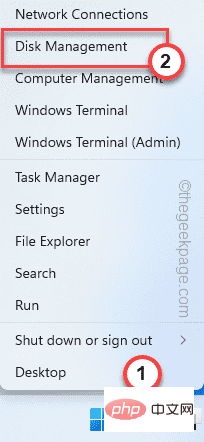
3. 當磁碟管理出現在您的螢幕上時,請尋找您可以在此處找到的任何未分配儲存空間。
4.找到它後,右鍵點擊該未分配空間並點擊「新簡單磁碟區」。
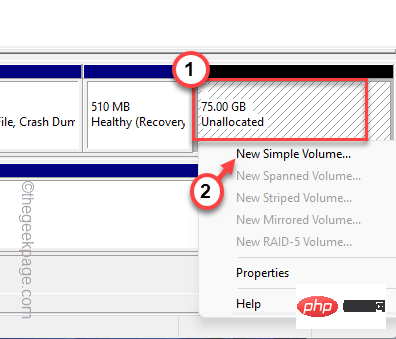
5. 這將引導您進入新簡單磁碟區精靈。
6. 只要點選「下一步」繼續。
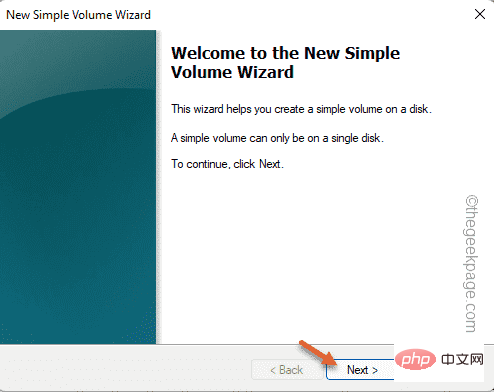
7. 現在,如果您願意,您可以為該磁碟機選擇您喜歡的磁碟機號碼。
否則,您可以保留它。
8. 現在,點擊「下一步」繼續下一步。
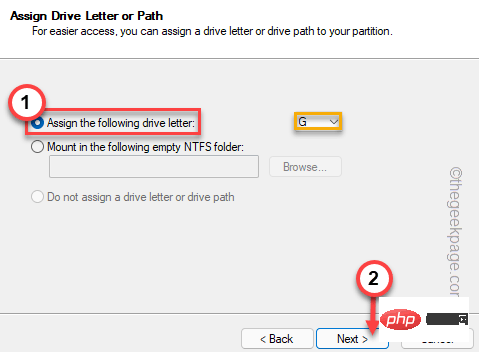
8. 在下一個步驟中,選擇「 NTFS 」並將「指派單元大小」設為「預設」。
[或者,您可以根據自己的要求修改這些設定。 ]
9. 最後,點選「下一步」繼續。
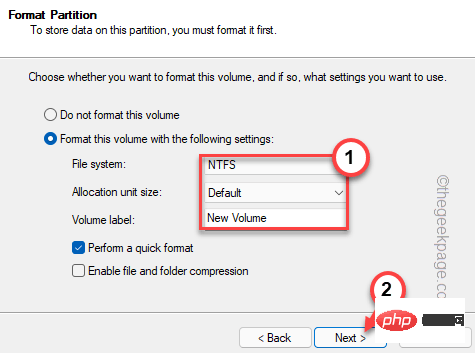
10.接下來,點選「完成」完成新建簡單磁碟區精靈。
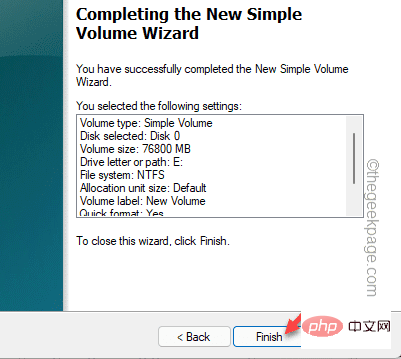
在此之後,您將看到 SSD 已出現在磁碟管理中。此外,您可以前往檔案總管查看新 SSD 是否出現。
修正 2 – 格式化 RAW 磁碟機
如果 SSD 顯示在磁碟管理中但為 RAW 格式,則您已手動格式化磁碟機以檢索它。
1.您必須再次存取磁碟管理。所以,這次按Windows 鍵 R鍵。
2. 然後,在其中輸入並按 Enter。
磁盘管理.msc
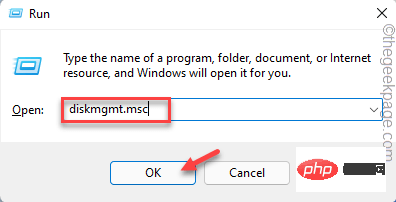
3. 在磁碟管理視窗中,尋找
4.檔案系統中是否有顯示「 RAW 」的磁碟機。
5. 現在,只需右鍵點擊該驅動器,然後點擊「格式化... 」即可在您的電腦上格式化該驅動器,
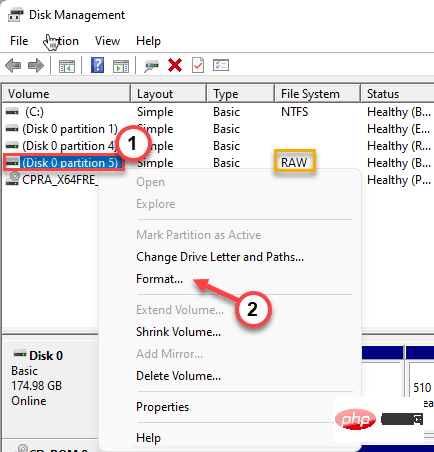
5.在格式化磁碟機之前,您可以將其命名為您喜歡的- 「新SSD 」。
6. 您也可以變更類型(NTFS 或 FAT32)並點選「確定」。
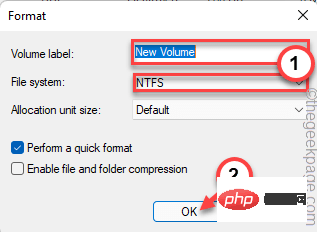
7. 在格式化過程開始之前,您將收到一次警告。
8. 只要點選「確定」。
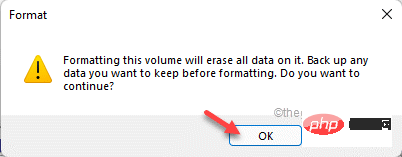
只需等待格式化過程完成即可。
修復 3 – 更改磁碟機號碼
如果 SSD 沒有與之關聯的磁碟機號碼,它可能不會出現在檔案總管中。
1. 啟動磁碟管理。
2. 現在只需右鍵單擊新格式化的驅動器,然後點擊「更改驅動器號和路徑... 」。
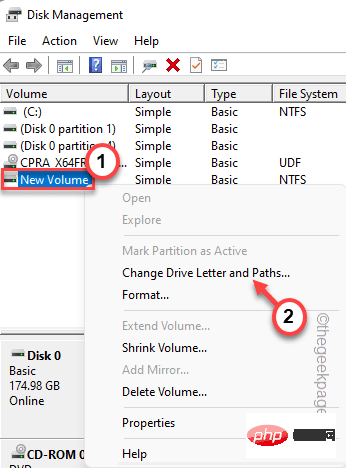
3. 只需按一下「新增... 」即可將新的磁碟機號碼新增至該磁碟機。
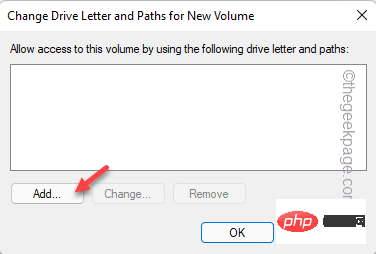
4. 選擇「指派下列磁碟機號碼: 」。
5. 從下拉式選單中選擇磁碟機號碼。
6.接下來,點選「確定」。
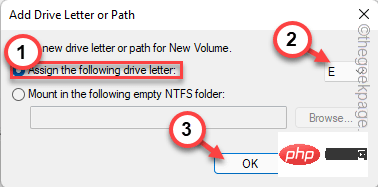
只需檢查新的 SSD 是否出現在我們的螢幕上。
修復 4 – 初始化磁碟
SSD磁碟機可能尚未初始化。
1、點擊Windows圖標,開始在搜尋框中「建立並格式化硬碟分割區」。
2. 然後,點選「建立並格式化硬碟分割區」。
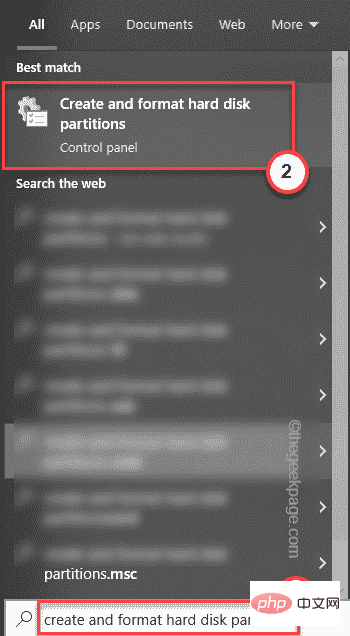
3. 這將直接在磁碟管理中開啟初始化磁碟視窗。
4. 現在,選擇「 GPT (GUID Partition Table) 」並點選「 OK 」繼續。
現在這將初始化系統上的磁碟。但是現在您必須使用它來建立一個新的簡單磁碟區。
1. 因此,請點擊磁碟機並點選「 New Simple Volume 」。
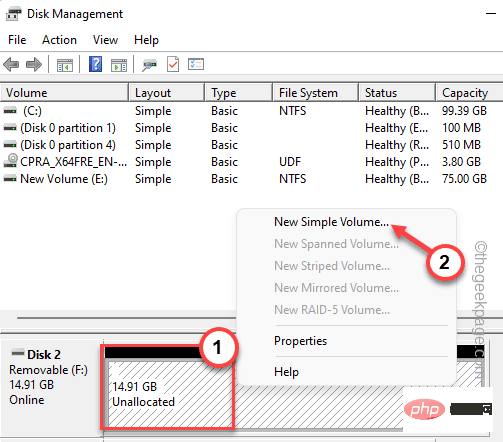
2. 當系統上出現新簡單磁碟區精靈視窗時,點選「下一步」。
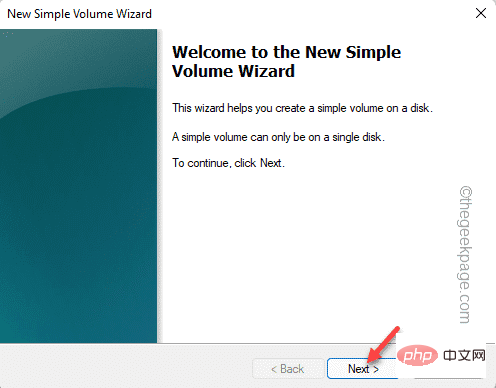
7. 現在,如果您願意,您可以為該磁碟機選擇您喜歡的磁碟機號碼。
否則,您可以保留它。
8. 現在,點擊「下一步」繼續下一步。
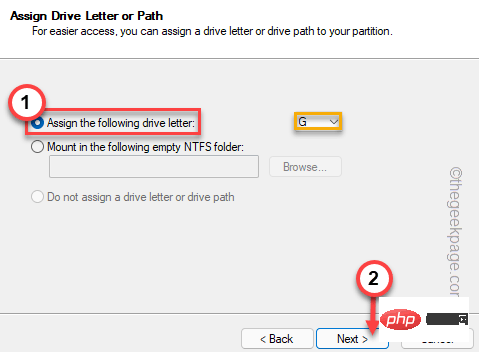
8. 在下一個步驟中,選擇「 NTFS 」並將「指派單元大小」設為「預設」。
[或者,您可以根據自己的要求修改這些設定。 ]
9. 最後,點擊「下一步」繼續並完成該過程。
之後,關閉磁碟管理畫面。這樣,SSD 將在檔案總管中再次可見。
替代提示-
如果上述修復都無法解決您的問題,則您使用的 SSD 可能是錯誤的檔案類型。只需從磁碟管理中對其進行格式化。
以上是修復:新 SSD 未在 Windows 11、10 中顯示的詳細內容。更多資訊請關注PHP中文網其他相關文章!

熱AI工具

Undresser.AI Undress
人工智慧驅動的應用程序,用於創建逼真的裸體照片

AI Clothes Remover
用於從照片中去除衣服的線上人工智慧工具。

Undress AI Tool
免費脫衣圖片

Clothoff.io
AI脫衣器

Video Face Swap
使用我們完全免費的人工智慧換臉工具,輕鬆在任何影片中換臉!

熱門文章

熱工具

記事本++7.3.1
好用且免費的程式碼編輯器

SublimeText3漢化版
中文版,非常好用

禪工作室 13.0.1
強大的PHP整合開發環境

Dreamweaver CS6
視覺化網頁開發工具

SublimeText3 Mac版
神級程式碼編輯軟體(SublimeText3)
 三星將推出 PM1753 資料中心級 SSD:順序讀取 14.8 GB/s,隨機讀取 340 萬 IOPS
Aug 08, 2024 pm 04:40 PM
三星將推出 PM1753 資料中心級 SSD:順序讀取 14.8 GB/s,隨機讀取 340 萬 IOPS
Aug 08, 2024 pm 04:40 PM
本站8月8日消息,三星在2024年閃存峰會(FMS)上展示了多款SSD新品——PM1753、BM1743、PM9D3a、PM9E1,也對第九代QLCV-NAND、TLCV-NAND以及CMM-D –DRAM、CMM-HTM、CMM-HPM、CMM-BCXL技術進行了介紹。 BM1743採用QLC閃存,容量可達128TB,連續讀取速度為7.5GB/s,寫入速度3.5GB/s,隨機讀取160萬IOPS,寫入45000IOPS,採用2.5英寸外形和U.2接口,閒置功耗降低至4W,後續OTA更新後甚至只需要
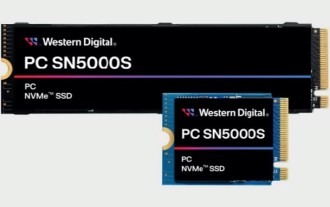 西部數據推出 PC SN5000S NVMe 固態硬碟:QLC 快閃記憶體,最大 2TB 容量
Mar 15, 2024 pm 12:52 PM
西部數據推出 PC SN5000S NVMe 固態硬碟:QLC 快閃記憶體,最大 2TB 容量
Mar 15, 2024 pm 12:52 PM
本站3月14日消息,西部數據推出了PCSN5000SNVMe固態硬碟,該產品搭載BICS6(162層)QLC閃存,為面向OEM廠商的產品。 ▲西部資料PCSN5000S固態硬碟照片具體來說,PCSN5000S採用PCIeGen4x4接口,NVMe2.0協議,搭載西部資料最新自研主控,可選M.22280/2230規格,容量有512GB/1TB/2TB三個版本,支援nCache4.0動態SLC快取技術。參數方面,三個容量的PCSN5000S最大順序讀取速度均為6000MB/s,最大順序寫入速率分別為4
 微軟 Z1000 固態硬碟現身網絡,搭載神秘 CNEXLabs 主控
Mar 11, 2024 pm 01:50 PM
微軟 Z1000 固態硬碟現身網絡,搭載神秘 CNEXLabs 主控
Mar 11, 2024 pm 01:50 PM
本站3月11日消息,消息人士結城安穗-YuuKi_AnS近日在X平台分享了一塊微軟Z1000固態硬碟樣品的系列圖片。從標籤資訊了解到,這塊Z1000為EngineeringSample(工程樣品),960GB容量,生產於2020年5月18日,DC3.3V供電,標稱功耗15W。根據消息來源透露,其支援NVMe1.2協議。 ▲微軟Z1000固態硬碟正面(有標籤面)照▲微軟Z1000固態硬碟正面照(無標籤)▲微軟Z1000固態硬碟反面照▲微軟Z1000固態硬碟反面照-主控特寫參考結城安穗-YuuKi_AnAn
 艾西達克推出 MB204MP-B 四盤位 M.2 固態硬碟抽取盒:支援 PCIe 5.0,2399 元
Jul 22, 2024 am 11:55 AM
艾西達克推出 MB204MP-B 四盤位 M.2 固態硬碟抽取盒:支援 PCIe 5.0,2399 元
Jul 22, 2024 am 11:55 AM
本站7月22日消息,艾西達克ICEDOCK本月19日推出了ExpressSlotMB204MP-B四盤位M.2固態硬碟抽取盒。此抽取盒採用PCIeAIC附加卡的外形,需要PCIe6Pin輔助供電,三維204.5×21.59×126.9(mm),支援PCIe5.0協議,可為每塊固態硬碟提供16GB/s的PCIe5.0×4滿速頻寬。艾西達克ExpressSlotMB204MP-B固態硬碟抽取盒相容於M.22230/2242/2260/2280規格的固態硬碟。不過這些固態硬碟每邊厚度不得超過1.5mm,
 群聯全面展示 Pascari 企業級固態硬碟產品,含 100DWPD 超高耐久型號
Aug 07, 2024 pm 06:58 PM
群聯全面展示 Pascari 企業級固態硬碟產品,含 100DWPD 超高耐久型號
Aug 07, 2024 pm 06:58 PM
本站8月7日消息,群聯在FMS2024高峰會上全面展示了其Pascari企業級固態硬碟產品線。此產品線涵蓋5大類別,面向各種不同的企業級與資料中心應用。本站在此簡單介紹整理如下:X系列-最佳效能群聯的X系列企業級固態硬碟「專為極端寫入需求而設計」。除首發的X200家族外,群聯還推出了X100P、X100E兩款PCIe4.0產品,分別為1DWPD和3DWPD,最大容量均達32TB量級註1。 X100P與X100E順序讀寫皆可達7400/6900MB/s,隨機讀取皆可達1750KIOPS;X100P的隨
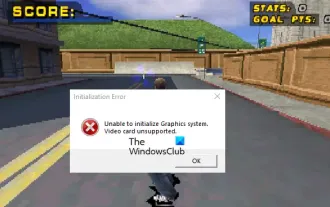 修復無法初始化PC上的圖形系統錯誤
Mar 08, 2024 am 09:55 AM
修復無法初始化PC上的圖形系統錯誤
Mar 08, 2024 am 09:55 AM
許多遊戲玩家遇到了遊戲無法初始化圖形系統的令人沮喪的問題。這篇文章將深入探討這個問題背後的常見原因,並找到簡單而有效的解決方案,讓你重新回到棋盤上,並在任何時間內通過關卡。因此,如果你在過山車大亨、刺客信條、托尼霍克的職業溜冰者等中收到無法初始化圖形系統錯誤訊息,請遵循本文中提到的解決方案。初始化錯誤無法初始化圖形系統。不支援顯示卡。修復無法初始化圖形系統錯誤訊息要解決過山車大亨、刺客信條、托尼霍克的專業溜冰者等遊戲中的無法初始化圖形系統錯誤,可以嘗試執行以下解決方法:更新顯示卡驅動程式在兼容模
 SK 海力士展示 Platinum P51 SSD:順序讀取峰值 13500 MB/s
Mar 20, 2024 pm 02:36 PM
SK 海力士展示 Platinum P51 SSD:順序讀取峰值 13500 MB/s
Mar 20, 2024 pm 02:36 PM
本站3月20日消息,SK海力士近日出席英偉達GTC2024大會,展示了面向消費級市場的首款Gen5NVMe固態硬碟系列--PlatinumP51M.22280NVMeSSD。 PlatinumP51和GoldP31、PlatinumP41類似,採用自家設計的SSD主控,不過主要亮點採用使用PCIeGen5以及238層的TLCNAND快閃記憶體。本站註:海力士於2012年收購了SSD主控廠商LAMD,讓其具備一定的能力自行設計主控。 SK海力士在攤位上表示PlatinumP51會推出500GB、1TB和2
 三星介紹 BM1743 資料中心級 SSD:搭載 v7 QLC V-NAND,可支援 PCIe 5.0
Jun 18, 2024 pm 04:15 PM
三星介紹 BM1743 資料中心級 SSD:搭載 v7 QLC V-NAND,可支援 PCIe 5.0
Jun 18, 2024 pm 04:15 PM
本站6月18日消息,三星半導體近日在技術部落格介紹了搭載其目前最新QLC快閃記憶體(v7)的下一代資料中心級固態硬碟BM1743。 ▲三星QLC資料中心級固態硬碟BM1743根據TrendForce集邦諮詢4月的說法,在QLC資料中心級固態硬碟領域,僅有深耕多年的三星和SK海力士旗下Solidigm在當時通過了企業客戶驗證。相較上代v5QLCV-NAND(本站註:三星v6V-NAND無QLC產品),三星v7QLCV-NAND閃存在堆疊層數方面幾乎翻了一倍,儲存密度也大幅提升。同時v7QLCV-NAND的順





